Come capire cosa impedisce al Mac di dormire

È già abbastanza brutto che il tuo bambino non vada mai a dormire, ma ora il tuo Mac sta facendo la stessa cosa! Certo, potrebbe non piangere, ma il tuo Mac resta seduto lì, sveglio, senza darti alcuna indicazione sul perché. Cosa sta succedendo?
Potrebbe essere qualsiasi cosa. È possibile che sia in corso un trasferimento di file o un backup, oppure che potresti aver impedito al tuo Mac di dormire solo per dimenticarlo in un secondo momento. L'unico vero modo per scoprirlo è aprire il Terminale, che puoi trovare usando Spotlight o andando su Applicazioni> Utilità nel Finder.
Dal prompt di Terminale, esegui il seguente comando:
pmset -g asserzioni
Quindi premi Invio. L'output viene fornito in due parti. Innanzitutto, vedrai un elenco di categorie seguito da un numero.
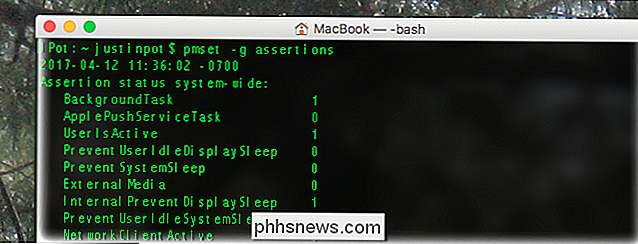
Sono tutti tipi di cose che possono tenere sveglio il tuo Mac. Uno zero accanto alla categoria significa che non è attualmente attivo; uno significa che lo è.
Ciò che significa è in gran parte auto-esplicativo. "BackgroundTask", per esempio, significa che il tuo Mac sta facendo qualcosa come il backup su Time Machine o il download di un aggiornamento, impedendo quindi di andare in stop. "UserIsActive" è praticamente sempre attivo, perché hai appena usato il computer per digitare il comando.
Al di sotto di questo elenco relativamente semplice c'è un linguaggio più complicato. Ad esempio, se Time Machine è in esecuzione, vedrai qualcosa di simile a questo:

È un po 'criptico, ma analizziamolo. Prima di tutto, pid filoni per Process ID, seguito da un numero che rappresenta il processo. È possibile utilizzare questo numero per identificare il processo in Activity Monitor.
Tra parentesi dopo il numero ID del processo, vedrai tra parentesi il nome dell'applicazione. Nell'esempio sopra, questo include backupd e UserEventAgent, entrambi i processi relativi a Time Machine. Questo è seguito da ulteriori informazioni di identificazione, quindi un timestamp, quindi un po 'più di informazioni sul perché il processo sta mantenendo il tuo Mac sveglio. Come puoi vedere, un backup di Time Machine in esecuzione è relativamente facile da identificare.
Ma ci sono molti altri motivi per cui il tuo Mac potrebbe rimanere sveglio.
Se hai musica in riproduzione, vedrai qualcosa relativo alla prevenzione di coreaudio dormire. Se hai collegato un dispositivo USB o Bluetooth, potresti vedere una nota su quelli che impediscono la sospensione. E se usi un'applicazione come Anfetamina, che impedisce al tuo Mac di dormire, vedrai una nota a riguardo:
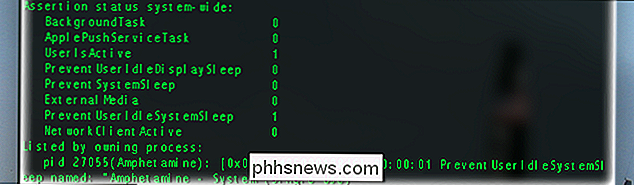
Non c'è fine alle potenziali cause di un Mac che non si addormenta, ma eseguendo questo comando almeno ti dà una lista di cose potenziali da considerare. Se riconosci la causa del tuo Mac rimanente, dovrai arrestare il processo che causa il problema o modificarne le impostazioni.
Se non si riconosce qualcosa nell'elenco, Google. Questo potrebbe non sembrare il consiglio più utile, ma ci sono semplicemente troppi problemi per noi per elencarli tutti. Fortunatamente Internet è pieno di persone proprio come te che hai problemi, e nella maggior parte dei casi qualche altra persona molto simpatica ha trovato una soluzione per loro. Cercali e buona fortuna!

Come impostare AdBlock per bloccare solo annunci su siti specifici
Se ti piace l'idea di bloccare gli annunci prepotenti, ma non vuoi rubare entrate dai siti che ti piacciono, puoi impostare AdBlock per consentire tutti gli annunci per impostazione predefinita e quindi bloccarli in base alle esigenze. CORRELATI: Come disattivare il nuovo blocco annunci di Chrome (su determinati siti o tutti i siti) Mentre Google sta facendo la sua parte per rendere il tuo annuncio Esperienza migliore sul Web bloccando gli annunci che non soddisfano determinati standard, non è mai una cattiva idea avere il controllo dove si desidera .

Che cos'è YouTube TV e può sostituire l'abbonamento via cavo?
Sembra che tutti stiano saltando sul treno TV in streaming in questi giorni e, con Google a bordo di YouTube, ne vale la pena uno sguardo più da vicino. Mentre ci sono cose che piacciono a YouTube TV, sento che Google ha ancora molto lavoro da fare per rendere questa una scelta legittima per tutti. Che cos'è YouTube TV?



